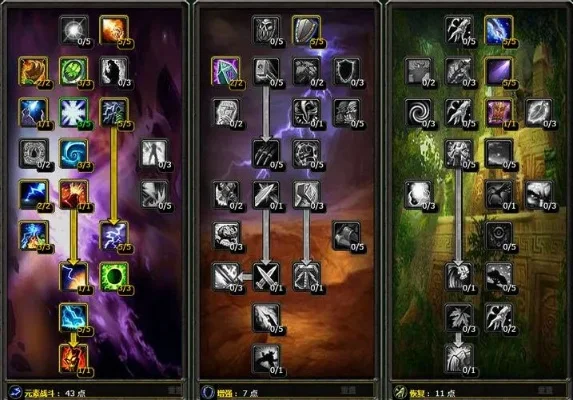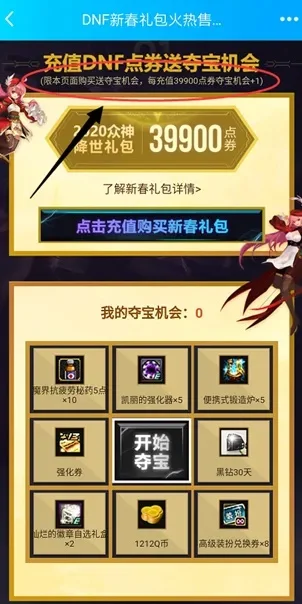无主之地3存档丢失解决方案
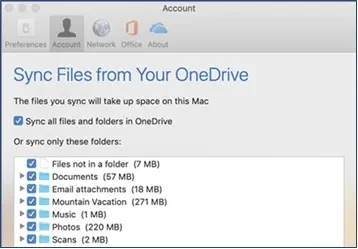
1. 检查存档路径
默认存档路径:`C:Users[用户名]DocumentsMy GamesBorderlands 3SavedSaved Games`
使用资源管理器搜索功能(按 `Ctrl+F`)查找 `Borderlands 3` 文件夹。
2. 处理临时文件
如果存在 `1sav~gibberish.tmp` 文件,重命名为 `1.sav` 并替换原 `1.sav` 文件。
若无 `1.sav` 文件,复制 `1sav~gibberish.tmp`,重命名为 `1.sav`,粘贴至文件夹中。
3. 使用OneDrive同步存档
在OneDrive创建存档文件夹:`C:OneDrive无主3存档SaveGames`
将游戏存档路径下的 `SaveGames` 文件夹剪切并粘贴到OneDrive文件夹中。
4. 检查云存储设置
确保未启用EPIC商店的云存储功能。
在库页面,游戏图标右下角齿轮按钮,关闭“启用云存储”。
5. 重新安装游戏
若以上方法无效,考虑重新安装游戏。
重新安装前,确保备份所有重要文件。
优先推荐OneDrive同步存档方法,简单有效。若问题依旧,再尝试其他方法。